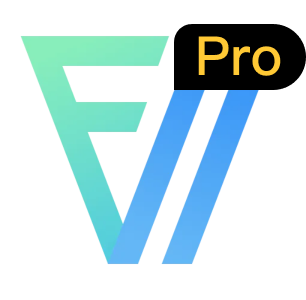保存字段为模板
提供了保存字段的功能,使开发者能够将当前选中的字段保存为可复用的模板,以便在其他表单中快速使用。这对于标准化字段设计和提高开发效率具有重要意义。
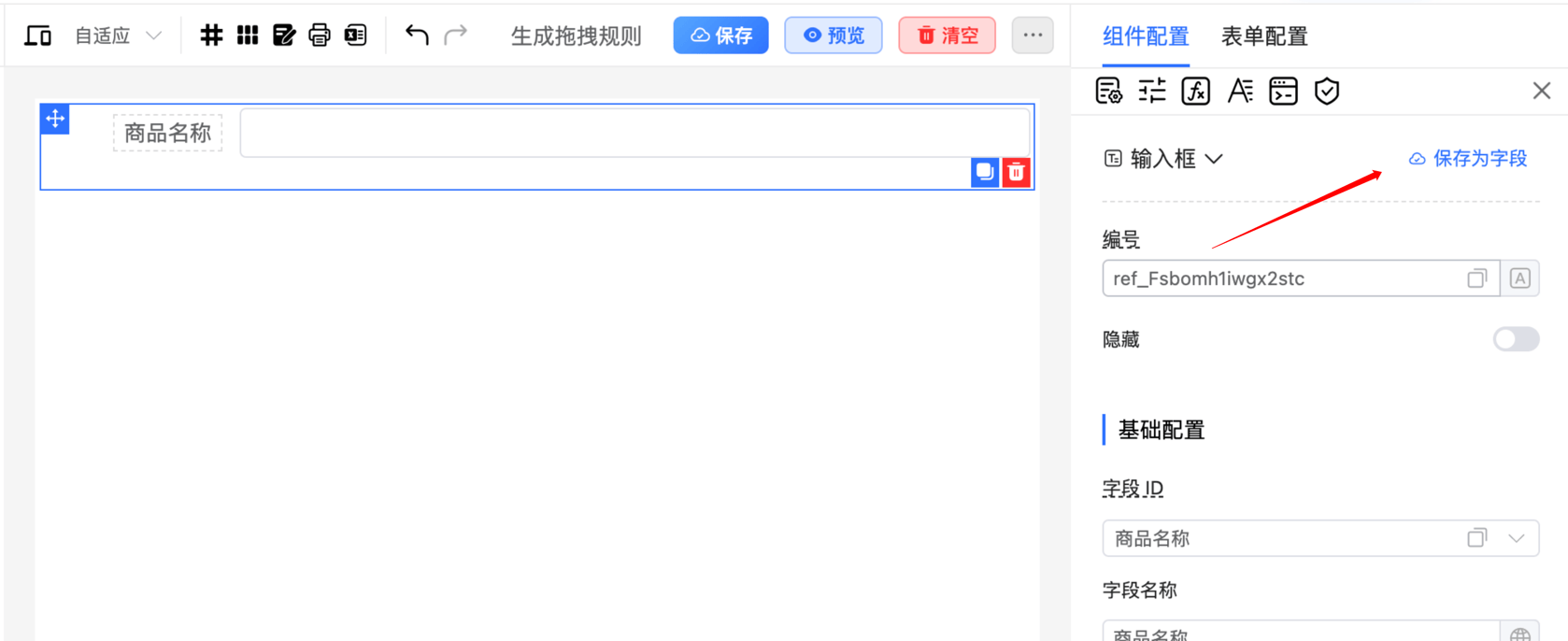
注意
保存字段功能仅在选中具有 field 属性的字段时可用,确保字段具有完整的配置信息。
显示保存字段按钮
设计器中内置了一个保存字段按钮,通过 config.showSaveFieldBtn 配置项来控制其显示。此功能允许用户将当前选中的字段保存为模板。
以下代码展示了如何在配置中启用保存字段按钮:
js
{
config: {
showSaveFieldBtn: true //默认开启, 为 false 时关闭
}
}保存字段数据
当用户点击保存字段按钮时,会触发 saveField 事件。开发者可以自定义处理该事件以实现字段模板的保存功能。
保存字段示例
以下是保存字段的一个简单实现示例:
vue
<template>
<fc-designer ref="designer" @saveField="handleSaveField" :config="config"/>
</template>
<script setup>
const config = {
showSaveFieldBtn: true
}
function handleSaveField(activeRule) {
// 示例:调用后端接口保存字段模板
axios.post('/api/saveFieldTemplate', {
fieldConfig: activeRule,
fieldName: activeRule.field,
fieldType: activeRule.type,
fieldTitle: activeRule.title,
}).then(response => {
// 处理保存成功的逻辑
console.log('字段模板保存成功', response.data);
// 可以显示成功提示
ElMessage.success('字段模板保存成功');
}).catch(error => {
// 错误处理
console.error('字段模板保存失败', error);
ElMessage.error('字段模板保存失败');
});
}
</script>通过上述代码,当用户点击保存字段按钮时,当前选中字段的配置信息会被发送到指定的 API 接口进行保存。
读取字段列表
保存的字段模板可以通过接口读取,并添加到设计器的字段列表中,方便用户快速复用已保存的字段配置。
读取字段列表示例
以下示例展示了如何从后端接口读取字段模板,并将其添加到设计器的字段列表中:
vue
<template>
<fc-designer
ref="designer"
:field="fieldList"
:config="config"
/>
</template>
<script setup>
import { ref, onMounted } from 'vue'
const fieldList = ref([])
const config = {
showSaveFieldBtn: true
}
// 读取字段模板
async function loadFieldTemplates() {
try {
const response = await axios.get('/api/getFieldTemplates');
const templates = response.data;
// 将模板转换为字段列表格式
const templateFields = templates.map(template => ({
label: template.fieldTitle,
field: template.fieldName,
rule: template.fieldConfig,
}));
// 添加到现有字段列表
fieldList.value = [
...fieldList.value,
{
label: '自定义模板',
children: templateFields
}
];
} catch (error) {
console.error('读取字段模板失败', error);
ElMessage.error('读取字段模板失败');
}
}
// 组件挂载时加载字段模板
onMounted(() => {
loadFieldTemplates();
});
</script>添加到字段ID选择列表
除了将保存的字段模板添加到左侧字段列表(用于拖拽)外,您还可以将这些模板添加到 config.fieldList 中,使其成为字段ID的候选选项。这样用户在选择字段ID时,可以直接从已保存的模板中选择。
字段ID选择列表配置
通过设置 config.fieldList 属性,可以将字段模板配置为字段ID的选择项。这种配置通常用于:
- 限制用户只能选择预定义的字段
- 提供标准的字段命名规范
- 在子表单组件中建立字段联动关系
配置示例
以下示例展示如何将保存的字段模板添加到字段ID选择列表中:
vue
<template>
<fc-designer ref="designer" :config="config"/>
</template>
<script setup>
import { ref, onMounted } from 'vue'
const config = ref({
showSaveFieldBtn: true,
// 字段ID只能从选择项中选择,不能手动输入
fieldReadonly: true,
// 字段ID选择项列表
fieldList: []
})
// 读取字段模板并配置到fieldList
async function loadFieldList() {
try {
const response = await axios.get('/api/getFieldTemplates');
const templates = response.data;
// 将模板转换为fieldList格式
const fieldItems = templates.map(template => ({
value: template.fieldName, // 字段值
label: template.fieldTitle, // 显示标签
}));
// 配置fieldList
config.value.fieldList = [
{
value: 'custom_template',
label: '自定义模板',
children: fieldItems
}
];
} catch (error) {
console.error('读取字段列表失败', error);
ElMessage.error('读取字段列表失败');
}
}
// 组件挂载时加载字段列表
onMounted(() => {
loadFieldList();
});
</script>通过以上配置,您可以将保存的字段模板充分利用,既能在左侧字段列表中进行拖拽使用,又能在字段ID选择器中快速选择,大大提高了表单设计的效率和规范性。